Let’s Encrypt SSL tanusítvány beállítása
Manapság egyre inkább trend, hogy különösen olyan weboldalak, akik személyes adatokat kezelnek, biztosítsák a látogatókat, hogy a kiszolgáló és a látogató közötti adatkommunikáció titkosított csatornán zajlik.
A Let’s Encrypt egy ingyenes SSL tanúsítvány, ami kiválóan alkalmas arra, hogy kipróbáljuk a weboldalunkat SSL csatornán keresztül.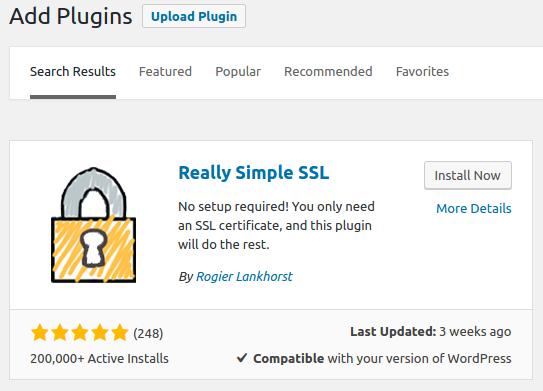
 Kapcsoljuk be az alábbiakat a kép alapján:
Kapcsoljuk be az alábbiakat a kép alapján: Bekapcsoljuk a Let’s Encrypt-et, az értékeket hagyja alapértelmezett módban, majd klikkeljen az OK-ra
Bekapcsoljuk a Let’s Encrypt-et, az értékeket hagyja alapértelmezett módban, majd klikkeljen az OK-ra  Az SSL-t bekapcsoltuk. Ennek van egy kb. 10 perc frissülési ideje. Ezen idő alatt a WWW-domainok SSL tanúsítványok menüpontban azt látjuk, hogy az SSL aktiválása folyamatban van.
Az SSL-t bekapcsoltuk. Ennek van egy kb. 10 perc frissülési ideje. Ezen idő alatt a WWW-domainok SSL tanúsítványok menüpontban azt látjuk, hogy az SSL aktiválása folyamatban van.  A tanúsítvány sikeres aktiválódását a tárhelyen is látjuk
A tanúsítvány sikeres aktiválódását a tárhelyen is látjuk  A WordPress admin felületén is megjelenik a változás:
A WordPress admin felületén is megjelenik a változás:  A böngészőben töröljük a sütiket és újratöltjük a weboldalt.
A böngészőben töröljük a sütiket és újratöltjük a weboldalt.
Előnyök:
- A szolgáltatás használata ingyenes.
- A tanúsítványt a nagy szolgáltatók is támogatják, köztük a nagyobb böngészők is, mint a Google Chrome, a Mozilla Firefox, illetve a projekt szponzorai között megtaláljuk a Cisco-t is.
Hátrányok:
- Csak a technikai hitelesítést biztosítja, azaz a tanúsítványt nem írja alá hatóság (ami egy Domain szintű hitelesítés esetén is szükséges)
- A tanúsítványt 90 naponta meg kell újítanunk, ami az első bevezetés során alkalmazott eljárás ismétlését jelentheti
- Az ingyenes SSL tanúsítvány sajnos nem teljesen hibamentes, illetve egyelőre előfordulhat, hogy bizonyos böngészők nem támogatják. (viszonylag alacsony már a hibaszázalék, de még számíthatunk rá)
Beállítás
A beállítást jellemzően két helyen szükséges elvégeznünk: a tárhelyen illetve a weboldalunk tartalomkezelőjében. A példánkban az előre telepített WordPress weboldalunkhoz fogjuk hozzákapcsolni az SSL-t.Tennivalók a WordPress-ben
Telepítjük és aktiváljuk a Really Simple SSL bővítményt: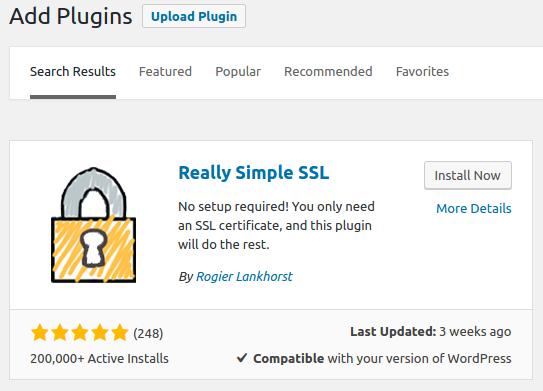
Tennivaló a tárhelyen
A WWW-domaineknél válasszuk ki a domaint és klikkeljünk a szerkesztésre: Kapcsoljuk be az alábbiakat a kép alapján:
Kapcsoljuk be az alábbiakat a kép alapján:- Biztonságos kapcsolat (SSL)
- http kérések átirányítása https-re
- SSL típusa: Let’s Encrypt Certificate
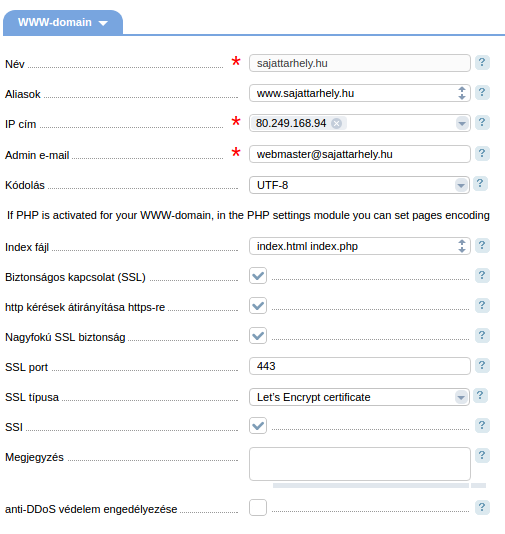 Bekapcsoljuk a Let’s Encrypt-et, az értékeket hagyja alapértelmezett módban, majd klikkeljen az OK-ra
Bekapcsoljuk a Let’s Encrypt-et, az értékeket hagyja alapértelmezett módban, majd klikkeljen az OK-ra 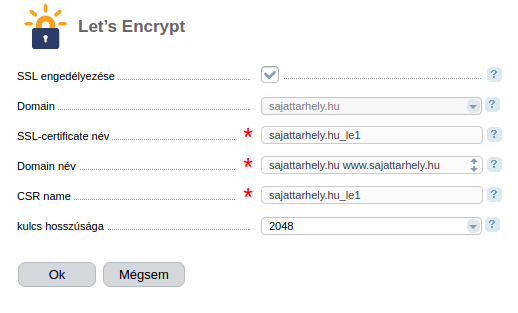 Az SSL-t bekapcsoltuk. Ennek van egy kb. 10 perc frissülési ideje. Ezen idő alatt a WWW-domainok SSL tanúsítványok menüpontban azt látjuk, hogy az SSL aktiválása folyamatban van.
Az SSL-t bekapcsoltuk. Ennek van egy kb. 10 perc frissülési ideje. Ezen idő alatt a WWW-domainok SSL tanúsítványok menüpontban azt látjuk, hogy az SSL aktiválása folyamatban van. 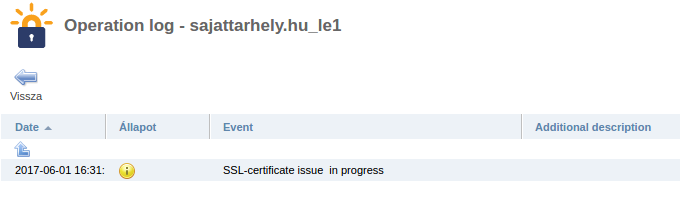 A tanúsítvány sikeres aktiválódását a tárhelyen is látjuk
A tanúsítvány sikeres aktiválódását a tárhelyen is látjuk  A WordPress admin felületén is megjelenik a változás:
A WordPress admin felületén is megjelenik a változás: 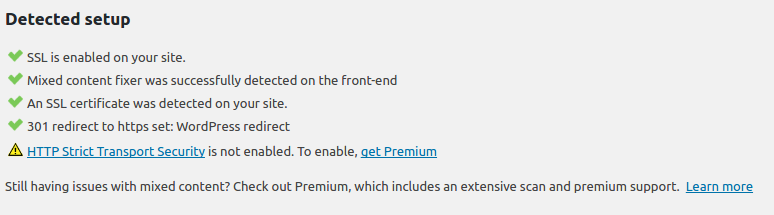 A böngészőben töröljük a sütiket és újratöltjük a weboldalt.
A böngészőben töröljük a sütiket és újratöltjük a weboldalt.